Funcția de calitate a serviciului permite utilizatorilor Netgear să atribuie prioritate ridicată jocurilor și streamingului online. Este o opțiune foarte bună pentru cei mai dedicați jucători. De aceea, este important să -l puneți în funcțiune în cazul în care întâmpinați orice fel de probleme în timp ce îl utilizați. Din fericire, am fost aici pentru a vă ajuta să vă depanați QoS -ul Netgear care nu funcționează în cel mai scurt timp!
Modalități de a repara QoS netgear nu funcționează
1. Resetarea funcției QoS
Există o șansă ca ceva să nu funcționeze în timp ce activați funcția de calitate a serviciului de pe routerul dvs. Netgear . Deci, primul tău pas ar trebui să dezactiveze și să permită QoS pe dispozitiv. De asemenea, este posibil să fi oprit din greșeală funcția la un moment dat, motiv pentru care nu mai funcționează. În orice caz, accesul la setările de configurare a routerelor și verificarea situației este o modalitate inteligentă de a începe.
Pentru a activa sau dezactiva funcția QOS de pe dispozitivul Netgear, va trebui să vă conectați computerul la routerul Netgear folosind un cablu Ethernet care a venit cu dispozitivul. După ce faceți acest lucru, ar trebui să accesați pagina de configurare. Îl veți găsi tastând fie RouterLogin.com, fie RouterLogin.net în bara de adrese a browserului dvs. În mod alternativ, puteți tasta 192.168.0.1 . sau 192.168.1.1 . sau 10.0.0.1 . Apoi, apăsați Enter.
Browserul dvs. vă va redirecționa către pagina de configurare pentru dispozitivul dvs. Apoi, ar trebui să introduceți datele de autentificare. Dacă nu ați schimbat numele de utilizator și parola după ce ați configurat routerul pentru prima dată, veți găsi aceste informații pe casetă sau în partea de jos a dispozitivului.
Când tastați conectarea și parola corecte, veți putea accesa pagina de configurare reală. Apoi, ar trebui să accesați setările avansate, să faceți clic pe Setup și să alegeți QOS Setup. În continuare, va trebui să faceți clic pe QoS în amonte. Vi se va permite apoi să activați sau să dezactivați QoS în amonte.

În cazul în care este deja activat, îl puteți dezactiva, părăsi pagina și resetați routerul . Apoi, puteți repeta întregul proces și puteți activa din nou calitatea serviciului. Dacă caracteristica nu este activă, puteți pur și simplu să o activați și să testați funcția QOS.
2. Verificați dublu viteza și lățimea de bandă a routerului
În procesul de configurare a funcției de calitate a serviciului pe routerul Netgear , este important să puneți corect lățimea de bandă exactă a conexiunii dvs. de internet este capabilă să ofere. Dacă introduceți setări inexacte, funcția QoS ar putea înceta să funcționeze complet. Acesta este motivul pentru care va trebui să verificați dublu descărcarea și să încărcați viteze și să le reintrați în cazul în care ați greșit prima dată.
Acest tip de greșeală este destul de frecvent în configurația QoS. Acest lucru pentru că majoritatea oamenilor pun pur și simplu viteza de descărcare și încărcare , care sunt scrise în specificațiile planului dvs. de internet. Cu toate acestea, știm cu toții că, în majoritatea zilelor, routerul dvs. nu este capabil să ofere acest tip de viteză. Prin urmare, va trebui să testați conexiunea pe cont propriu și să scrieți aceste numere.
Citire recomandată:
- Cum să remediați Lumina de internet Netgear Router Clipește alb?
- Cum să remediați lumina roșie a routerului Netgear, nici o problemă de internet?
- Cum se fixează clipirea luminii de putere a routerului Netgear?
- Cum să dezactivați Wi-Fi pe Netgear Router (Metoda manuală automată)
Pentru a face acest lucru, va trebui să accesați un site web care vă permite să testați viteza conexiunii dvs. la internet . Cel mai bun este să vizitați site -ul de câteva ori în timpul zilei și să scrieți toate rezultatele pe care le obțineți. În plus, ar trebui să opriți orice activități de descărcare sau streaming în timp ce efectuați aceste teste.
Apoi, odată ce sunteți sigur despre numere, le puteți reduce atunci când configurați funcția QOS. Acum veți putea testa funcția.
3. Adăugați reguli prioritare pentru dispozitivele pentru care ați activat funcția QoS
Prioritizarea dispozitivelor pentru care veți avea nevoie de funcția QOS pentru a lucra va ajuta routerul dvs. să proceseze mai eficient sarcinile. Acest sfat este util pentru oricine are funcția activată, indiferent dacă calitatea serviciului funcționează corect sau nu.
Veți găsi setările pentru prioritizarea dispozitivelor din pagina de configurare pentru routerul dvs. Procesul de accesare a acestuia este același cu cel pe care l -am menționat mai sus. Ar trebui să tastați pur și simplu adresa în bara de căutare și să introduceți numele de utilizator și parola. În continuare, ar trebui să găsiți setările avansate. Odată ce sunteți acolo, ar trebui să faceți clic pe QOS Setup și să găsiți opțiunea Configurare QoS Regula.
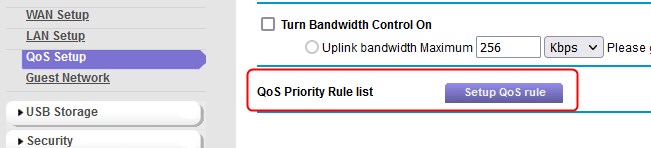
După aceea, veți putea prioritiza dispozitivele dvs. În afară de dispozitive, puteți configura priorități și pentru aplicații, jocuri și porturi LAN. Regulile prioritare variază de la scăzut, normal, ridicat, la cel mai mare. După ce ați terminat procesul, ar trebui să faceți pur și simplu clic pe Aplicați. Puteți apoi să reporniți routerul și să testați funcția QoS.
4. Verificați dacă există blocaj tampon
Buffer Bloat este o cauză probabilă a problemei dvs. netgear care nu funcționează. Din păcate, este și cel mai dificil de rezolvat. Buffer Bloat înseamnă practic că routerul și modemul dvs. sunt prea bune pentru a face față. Pentru a spune pur și simplu, combinația dintre modem și router pe care o aveți oferă o conexiune mult mai rapidă decât cea dintre modem și routerul furnizorilor . Deoarece modemul nu are o modalitate de a -și da seama, rezultatul pe care îl obțineți este tamponarea excesivă a pachetelor. Este o problemă de latență ridicată.
Pentru a rezolva asta, este posibil să fiți nevoit să vă aruncați în jurul setărilor QoS. Ar trebui să accesați pagina de configurare a routerului și să repetați toți pașii pe care i -am enumerat mai sus până când ajungeți la specificațiile caracteristicilor QOS. Apoi, ar trebui să căutați un fel de opțiune de limitare a ratei. Încercând să limitezi ratele la care funcționează dispozitivul, s -ar putea să poți încetini totul și să permiți funcția QOS să funcționeze din nou corect.
A concluziona
Sperăm că ați reușit să remediați problema pe routerul dvs. Netgear și să obțineți funcția QOS să funcționeze din nou! Dacă nu, puteți contacta serviciul pentru clienți Netgear și puteți vedea dacă au câteva sfaturi cu privire la rezolvarea problemei dvs. particulare. În mod alternativ, puteți verifica dacă modul Bridge este activat pe routerul dvs. Dacă este, ar trebui să -l opriți imediat, deoarece modul Bridge este un vinovat tipic al acestei probleme. Apoi, puteți testa din nou funcția QOS.
